Jak skrýt podokno složek v aplikaci Outlook 2013
Aplikace Microsoft Outlook 2013 skvěle využívá prostor, který zabírá na obrazovce. Téměř každý centimetr okna programu je vybaven různými nástroji a soubory, které vám umožňují nejlepší správu e-mailu, kontaktů a kalendářů.
Ale v závislosti na tom, jak program osobně používáte, nebo na vašich vlastních preferencích, pokud jde o to, které prvky aplikace Outlook jsou zobrazeny, můžete skrýt jednu z větších částí okna. Některé z těchto částí okna jsou známé jako panely - konkrétně podokno složek a podokno náhledu. Pokud zjistíte, že se vaše zprávy zřídka pohybují prostřednictvím podokna Složky na levé straně okna, můžete se naučit, jak je skrýt, podle našeho průvodce níže.
Skrytí podokna složek před zobrazením v aplikaci Outlook 2013
Kroky v tomto článku předpokládají, že chcete skrýt podokno na levé straně okna, které obsahuje seznam všech vašich složek. Pokud zjistíte, že dáváte přednost tomu, aby byla po provedení těchto kroků viditelná podokno složek, jednoduše se v posledním kroku vraťte do nabídky a vraťte panel Složka do normálního zobrazení.
Krok 1: Otevřete aplikaci Microsoft Outlook 2013.
Krok 2: Klikněte na kartu Zobrazit v horní části okna.

Krok 3: Klikněte na tlačítko Složka podokna v části Rozvržení pásu karet Office v horní části okna.
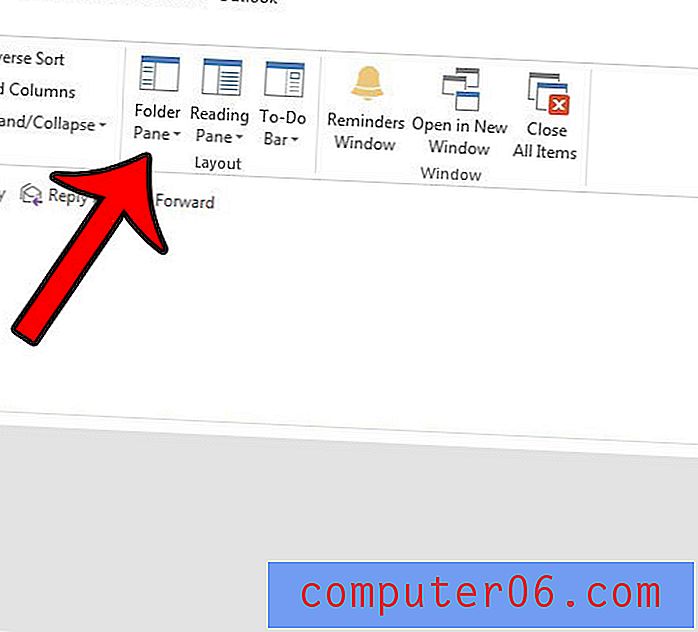
Krok 4: Vyberte možnost Vypnuto . Pokud byste raději měli mít na levé straně okna minimalizovanou verzi podokna Složka, vyberte místo toho možnost Minimalizovaná . To nabízí kompaktnější verzi podokna Složka, kterou můžete dávat přednost.
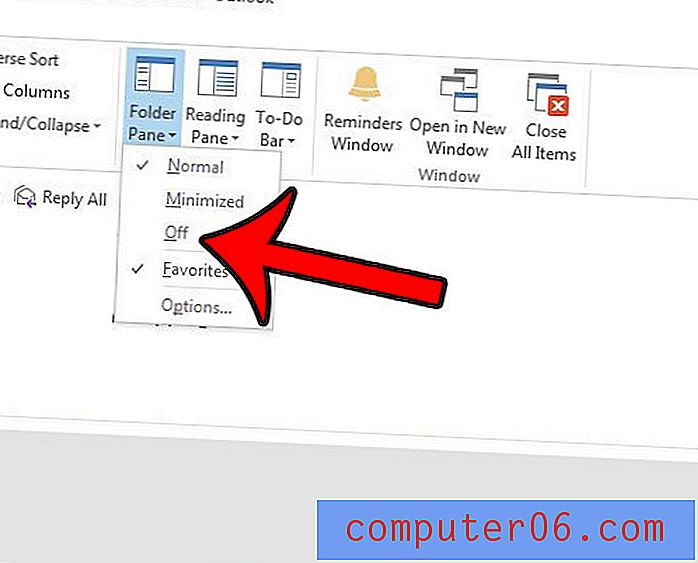
Pokud v aplikaci Outlook 2013 hledáte nějaké další nastavení šetřící místo, zvažte změnu počtu řádků náhledu ve vašich zprávách. To vám umožní zobrazit více zpráv v zobrazeních složek, což může pomoci snížit množství času, který strávíte hledáním zprávy.



